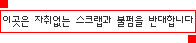

반응형
SMALL
XP의 숨겨진 기능 마스터하기 (51 - 60)

51. 머리글과 바닥글 없애기
인터넷 화면을 문서로 뽑으려면 파일 메뉴의 ‘인쇄’를 누르면 된다. 하지만 프린터에 http://www.ilovepc.co.kr/record_detail_read.php?NO=15879같은 경로가 같이 찍혀 나와 지저분하다. 이것이 싫으면 파일 → 페이지 설정을 눌러 ‘머리글’과 ‘바닥글’에 있는 칸을 깨끗이 지운다음 인쇄하면 된다.
52. 키보드 없이 키보드를 친다?
53. 플로피디스크 읽지 마!
제어판을 띄워 ‘관리도구’를 열고 ‘서비스’ 아이콘을 골라 shell hardware detection 항목을 두 번 누른다. ‘시작 유형’을 ‘자동’으로 맞추고 ‘확인’ 버튼을 누른다.
‘서비스’ 창에서 shell hardware detection 항목을 골라 시작 유형을 ‘자동’으로 바꾼다. 이렇게 하면 플로피디스크를 읽지 않는다.
54. 최대 절전 모드 해제로 하드디스크 용량을 확보하자
대기모드를 쓰지 않는 이에게 이 옵션은 하드디스크 용량만 잡아먹는 쓸데없는 것이다. 바탕화면에 대고 마우스 오른쪽 버튼을 눌러 ‘속성’을 눌러 ‘디스플레이 등록정보’ 창을 띄운다. 화면보호기 항목에서 ‘전원’ 버튼을 누르고 전원 옵션 등록정보를 보자. ‘최대 절전 모드’ 탭에서 체크 표시를 없앤다.
55. 응답이 없는 프로그램 빨리 닫기
시작 → 실행에서 regedit 라고 쓰고 엔터키를 치면 레지스트리 편집기가 뜬다.
HKEY_CURRENT_USER\Control Panel\Desktop에서 HungAppTimeout를 왼쪽 마우스로 두 번 눌러 1000으로 고치면 된다.
56. 내가 쓰는 윈도우즈 XP가 정품일까?
시작 → 실행 → oobe/msoobe /a라고 치면 인증 창이 뜬다.
57. MSN 메신저를 지우자
msmsgs=msgrocm.dll,OcEntry,msmsgs.inf,hide,7이라고 되어 있는 줄을 찾은 뒤,
msmsgs=msgrocm.dll,OcEntry,msmsgs.inf,7로 바꿔주면 시작 → 제어판 → 프로그램 추가/제거 → windows 구성요소 추가/제거에 MSN 메신저 체크박스가 뜬다. 이 박스를 끄면 MSN 메신저를 지울 수 있다.
58. L2 캐시 매만져 PC를 재빨리 돌리자
시작 → 실행 → regedit 라고 누르면 레지스트리 편집기가 뜬다.
KEY_LOCAL_MACHINE\SYSTEM\CurrentControlSet\Control\SessionManager\Memory Management를 찾은 뒤 SecondLevelDataCache를 고른다.
그 다음 내 CPU에 맞는 캐시를 넣으면 된다. 바탕화면에 있는 ‘내 컴퓨터’를 누른 뒤 오른쪽 메뉴를 불러와 ‘속성’을 누르면 내 CPU 정보가 뜬다.
59. 다이렉트 X의 최신 버전 깔기
60. 인터넷 익스플로러를 전체 화면으로 보자
인터넷 익스플로러를 전체 화면으로 시원시원하게 보는 방법이 있다.
인터넷 창을 띄우고 F11 키를 눌러도 되지만 항상 전체 화면으로 띄우려면 레지스트리를 매만져야 한다. 시작 → 실행 → regedit 라고 누르면 레지스트리 편집기가 뜬다.
HKEY_CURRENT_USER\Software\Microsoft\Internet Explorer\Main 으로 간 다음 오른쪽 창에서 FullScreen을 찾는다.
FullScreen을 두 번 눌러 no를 yes로 바꾸면 된다.
반응형
'정보 공유실 > 생 활 상 식' 카테고리의 다른 글
| 술..알고 마시자! (0) | 2009.06.07 |
|---|---|
| 극장에서 젤 좋은 자리 (0) | 2009.06.07 |
| XP의 숨겨진 기능 마스터하기 (5) (0) | 2009.06.07 |
| XP의 숨겨진 기능 마스터하기 (4) (0) | 2009.06.07 |
| XP의 숨겨진 기능 마스터하기 (3) (0) | 2009.06.07 |